eBayの住所登録の方法
.jpg?width=1280&height=720&name=how-to-register-ebay-address%20(1).jpg)
eBayの住所登録をするために、まずはアカウントを作成します。
eBayのアカウント作成手順
ここでは、iPhoneでの操作手順を画像付きで紹介します。
eBayにアクセスし、画面上の人型アイコンをタップ。
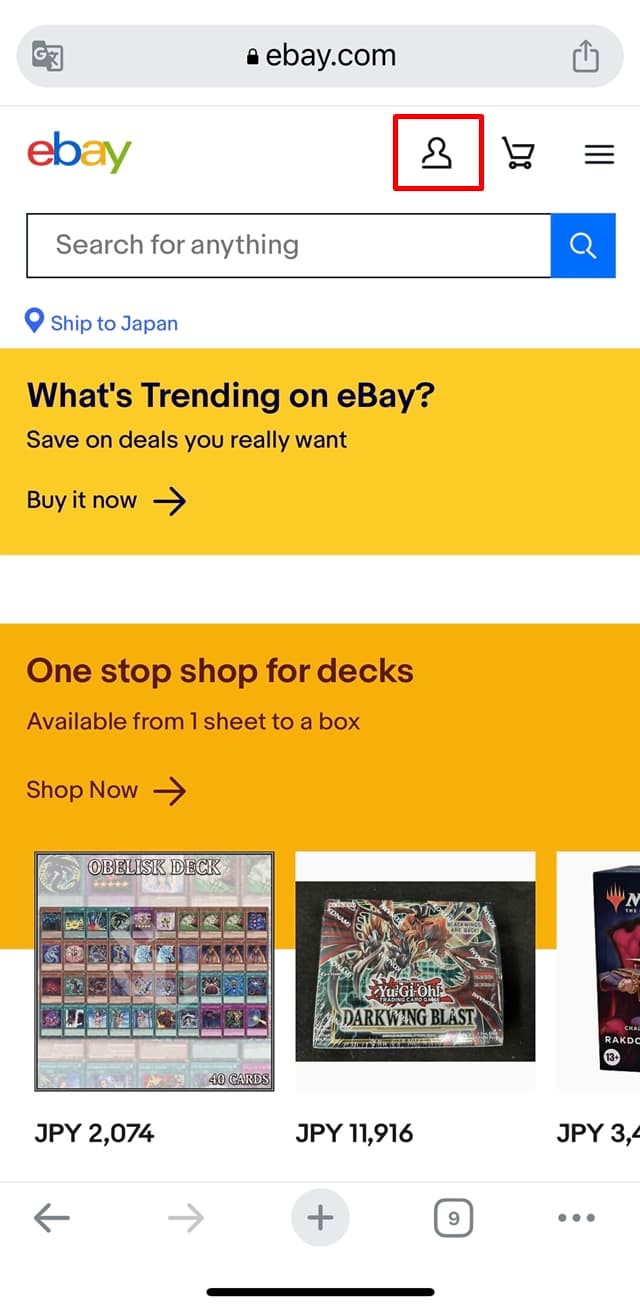
表示された画面で「Hello」の下に表示されている「Sign in to eBay or create an account」の「create an account(アカウント作成)」という青文字部分をタップします。
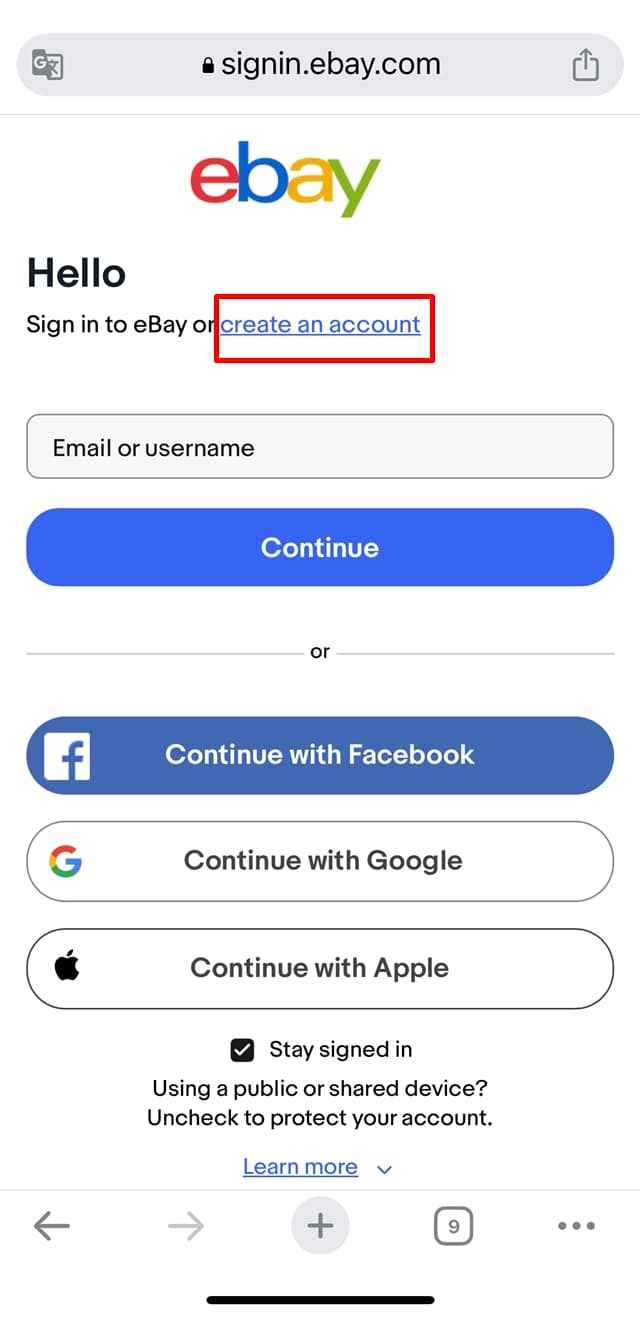
「create an account(アカウント作成)」の画面では、「メールアドレス」での新規登録のほか、「Facebook」「Google」「Apple」の各種アカウントと連携させる方法も選択できます。
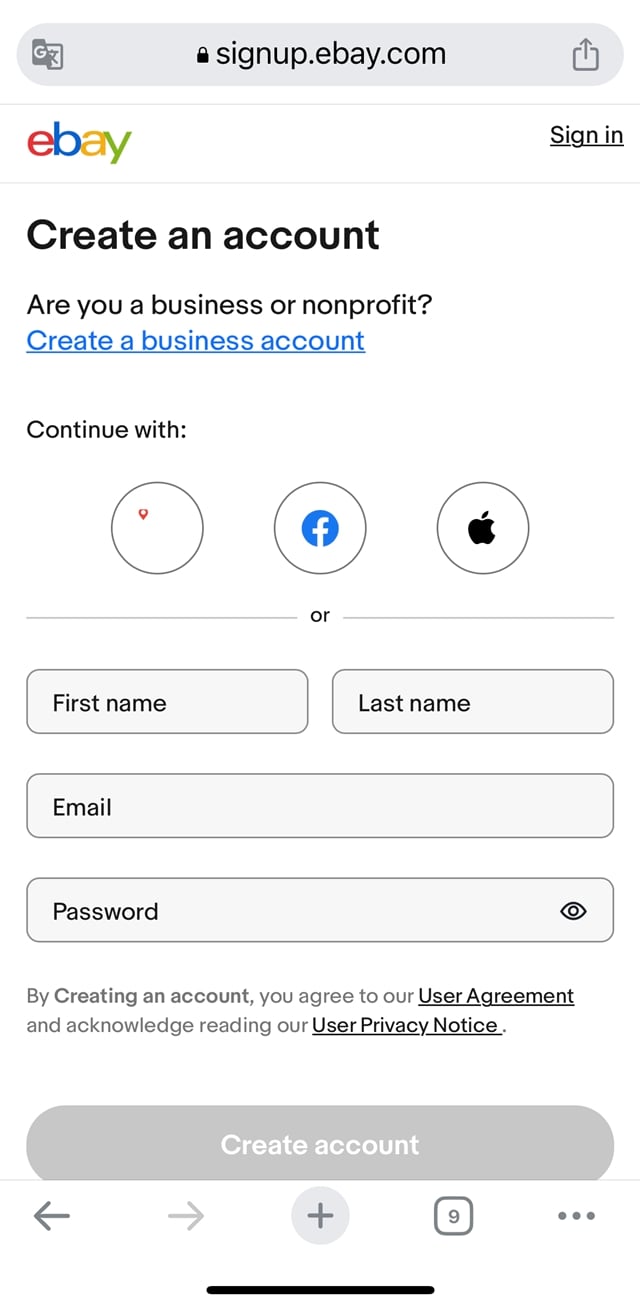
ここでは、メールアドレスで新規登録する方法で見ていきましょう。
①の赤枠内で「First name(名)」の欄に下の名前を、「Last name(姓)」の欄に名字を入力します。山田太郎さんなら「First name」に「Taro」で、「Last name」に「Yamada」と入力すればOKです。
メールアドレスと任意のパスワードを設定し、②の「Create account(アカウント作成)」をタップすれば、eBayアカウントの作成完了です。ビジネスアカウントを作成する場合は、ここではなく③[Create a business account(ビジネスアカウントを作成)]で手続きしてください。
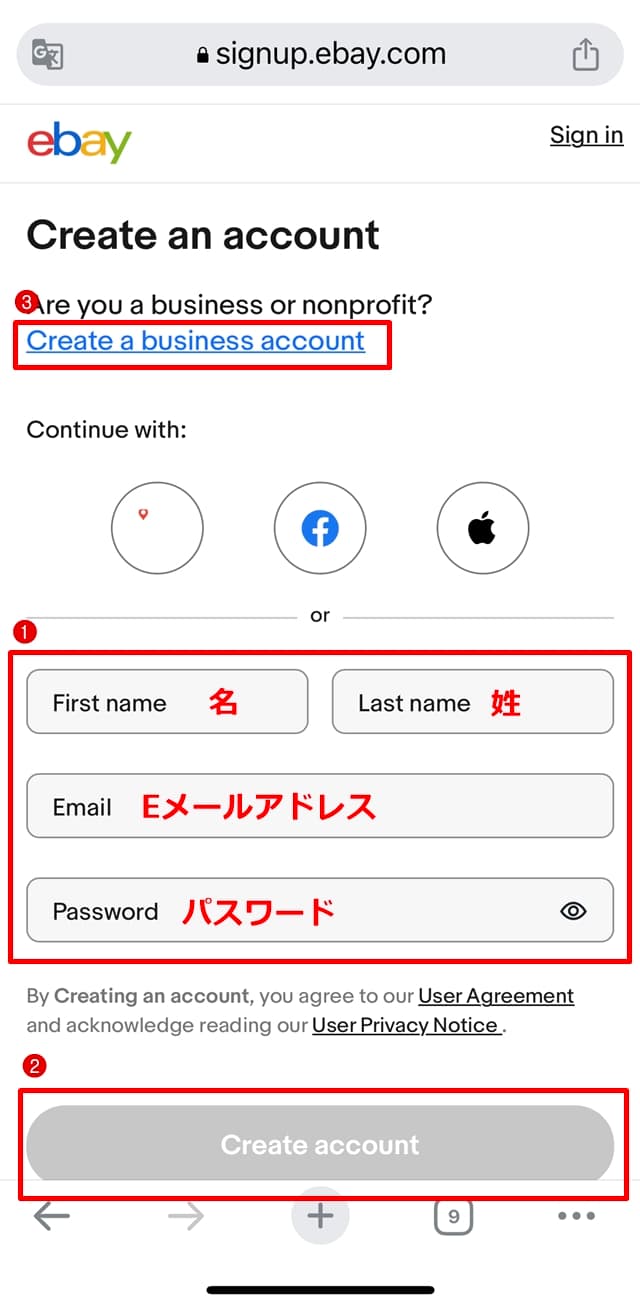
eBayの新規アカウント作成の詳しい手順は、以下の記事でも解説しています。
(関連)【ebay輸出】アカウントの登録方法|ぺイオニアについても解説【2023年最新】
続いて、住所の登録を行います。
eBayでは、3種類の住所の登録が必要です。その内容と、それぞれの住所の登録方法について見ていきましょう。
eBayの3種の住所登録
eBayのアカウント設定から住所のメニューをクリックすると、以下のとおり5つの住所が表示されます。
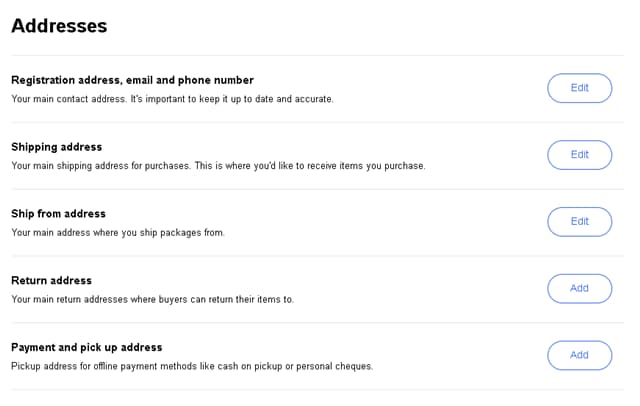
上から順に以下の住所編集が行なえます。
- Registration address, email and phone number(登録住所)
-
Shipping address(お届け 先住所)
- Ship from address(配送元住所)
- Return address(返送先住所)
- Payment and pick up address(支払い方法と受け取り先)
日本からの輸出販売で登録が必要なのは以下の3つの住所で、それぞれの内容や記載する住所は以下のとおりです。
| 住所の種類 | 内容 | 登録する住所 |
|---|---|---|
| Registration address (登録住所) |
セラーの主となる連絡先住所 |
本人や法人の住所
|
| Shipping address (お届け先住所) |
購入した商品の届け先住所 |
本人や法人の住所のほか、バイヤー、倉庫等、購入した商品を受け取る住所
|
| Ship from address (配送元住所) |
商品出品で出荷元となる住所 |
本人や法人の住所
|
いずれの住所編集も英語で、入力方法も同じです。住所の誤記入があると思わぬトラブルを招くリスクがありますので、正しく入力できるよう、英語での住所の登録方法やルールを把握しておきましょう。
「Street Address(住所)」や「zip code(郵便番号)」など、日本の住所を英語で書くときのルールについては、以下の記事でまとめて分かりやすく解説していますので、こちらもご覧ください。
(関連)Street Addressとはどういう意味?海外通販での日本住所の書き方
eBayでの住所登録方法
eBayでは、住所登録の欄に以下の項目があります。
- Street address(住所)
- Street addres2(住所2)
- City(市区町村)
- State/Province/Region(都道府県)
- Zip code(郵便番号)
これらの項目に従い、以下のようにそれぞれに該当する内容を入力しましょう。
| eBay住所入力欄の項目 | 記載する内容 | 表示の仕方 |
|---|---|---|
| Street address(住所) |
市区町村の後の住所
|
Uemeguro999-9 |
| Street addres2(住所2) |
市区町村の後の住所が長い場合の予備欄
|
XYZ Mansion 101 |
| City(市区町村) | 市区町村名 |
shi(City)、ku、cho(machi)、mura(son)
|
| State/Province/Region(都道府県) | 都道府県名 |
Tokyo、Osaka、Kanagawa
|
| Zip code(郵便番号) |
ハイフンなしの7桁の数字
|
1530051 |
市区町村より後の住所は「住所」の欄に記載しますが、例えばアパート名やマンション名、ビル名が長い場合は「住所」に市区町村以下の住所地番を記載し、「住所2」に建物名称と部屋番号を入力します。
市区町村より後の住所を分割する必要がない場合、住所2は空欄で問題ありません。
市区町村の欄には市区町村の表記を、「Shinjuku-ku」や「Yokohama-shi」と「-」を入れて追記します。
都道府県名は、「Tokyo」「Osaka」「Kanagawa」とそのまま記載すればOKです。
郵便番号は通常の記載方法であれば「153-0051」といった表示になりますが、eBayでの住所登録ではハイフンを省き、「1530051」で入力します。
住所の英語表記ルールをチェックしておこう
eBayでの住所登録の入力欄は、日本語ではなく英語表記で入力します。
日本で住所を登録するには、例えば「東京都新宿区西新宿1-2-3 新宿ビル5F」といった具合に先頭に都道府県を示し、そこから市区町村、細かな番地、建物の名称まで順に記載していきますよね。
ですが、英語表示の場合、先の例であればビル名から以下の順で入力します。
「新宿ビル5階、1-2-3、西新宿、新宿区、東京都、〒160-0022、日本」といった順番です。
このように、都道府県や市区町村の順番は日本語表記とは逆さまになりますが、住所地番を表す1-2-3の表記の順はそのまま。ちなみに、「1-2-3」を「1丁目2-3」と記載する場合は、「2-3,1 Chome」と記載しても、「1-2-3」と記載しても同じ意味になります。
ここまで読まれて「eBayは住所登録から難しくて、出品はさらに難易度が高そう!」なんて感じていませんか?ですが、このハードルを超えるからこそライバルの少ない場所で物販ビジネスを展開できるのです。誰でも最初は初心者ですし、慣れれば難しいことはありません。
eBay輸出に興味はあるものの、自分にできるか不安!というあなたのために、eBay輸出のプロフェッショナルが初心者向けマニュアルを作成しました。これを読めば、あなたもeBay輸出で10万円以上の収入を得られる方法をマスターできます。
今なら無料でダウンロードできますので、この機会にぜひ手にとってご覧ください。
eBayの住所登録&変更方法
.jpg?width=1280&height=720&name=ebay-address-registration-and-change-method%20(1).jpg)
続いて、eBayでの住所変更の方法を画像付きで、初心者の方にも分かりやすく解説します。
「登録住所」「お届け先住所」「配送元住所」の3種の住所ごとに、編集画面を詳しく見ていきましょう。
いずれの住所もWebページで登録できますが、「登録住所」のみスマートフォンでもWebページでも、どちらでも登録可能です。まずは「登録住所」をスマートフォンで登録する際の操作手順から解説します。
登録住所の登録・変更方法【スマートフォンでの操作手順】
スマートフォンでeBayにアクセスし、画面上にある人型アイコンをタップします。以下の画像は、iPhoneでの操作画面です。
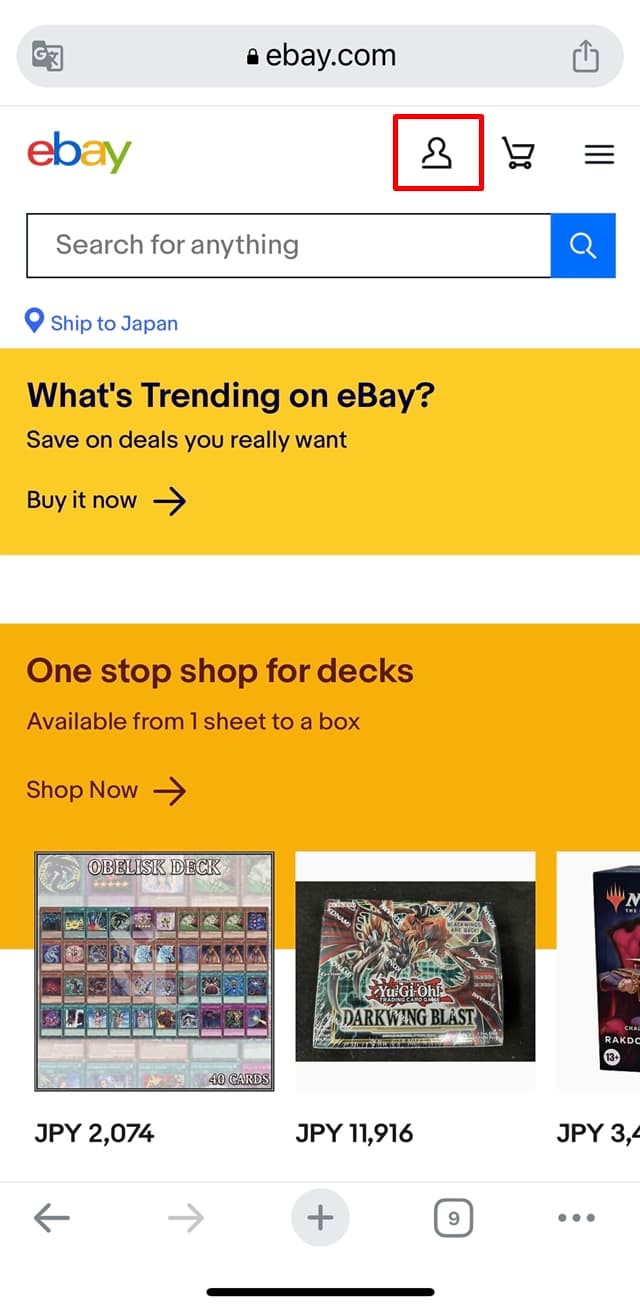
「My eBay」の画面で、[Account(アカウント)]をタップ。
![[Account(アカウント)]をタップ](https://www.busoken.com/hs-fs/hubfs/20230611042136.jpg?width=640&height=1317&name=20230611042136.jpg)
次に、[Personal information(個人情報)]をタップ。
![[Personal information(個人情報)]をタップ](https://www.busoken.com/hs-fs/hubfs/20230611042155.jpeg?width=640&height=1315&name=20230611042155.jpeg)
以下のとおり「Username(ユーザー名)」や「Contact info(連絡先)」が表示されています。この画面をさらに下にスクロールしてください。
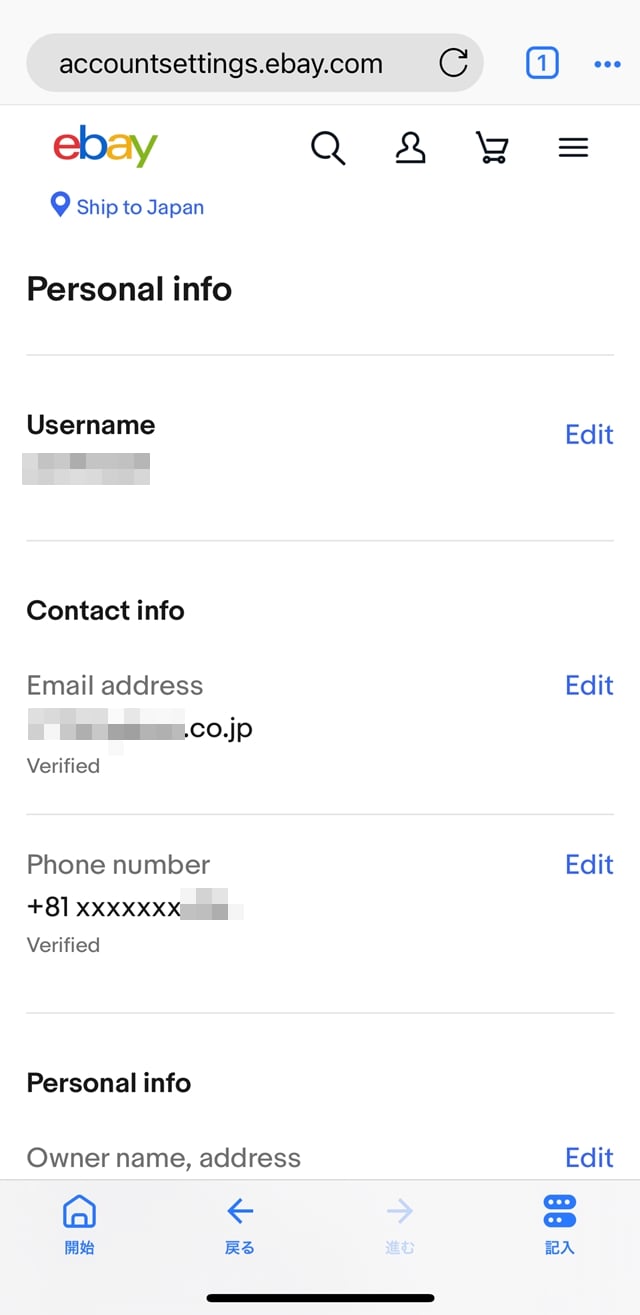
画面を下にスクロールすると、以下のとおり①「Owner name,address(オーナー名、住所)」の欄があるので、②[Edit]をタップすれば、住所の登録や変更が行なえます。
![「Owner name,address(オーナー名、住所)」の欄で[Edit]をタップ](https://www.busoken.com/hs-fs/hubfs/20230611042237.jpeg?width=640&height=1310&name=20230611042237.jpeg)
以下がeBayで住所を登録または変更する画面です。以下の欄で名前と住所を入力し、「Country or region(国または地域)」の欄では「Japan」を選択し、[Save(保存)]をタップすれば登録完了です。
.jpg?width=640&height=1311&name=20230611042257%20(1).jpg)
登録住所の登録・変更方法【Webページでの操作手順】
次に、Webページでの操作手順を解説します。
eBayトップページで、画面右上の「Hi ◯◯(アカウント名)!」の部分をクリック。

ポップアップメニューから[Account settings(アカウント設定)]をクリック。
![[Acoount settings(アカウント設定)]をクリック](https://www.busoken.com/hs-fs/hubfs/ebayaddress1-1.jpg?width=498&height=176&name=ebayaddress1-1.jpg)
「My eBay」の画面で、「Personal Info(個人情報)」の[Addresses(住所)]をクリック。
![「Personal Info(個人情報)」の[Addresses(住所)]をクリック](https://www.busoken.com/hs-fs/hubfs/ebayaddress1-2.jpg?width=640&height=334&name=ebayaddress1-2.jpg)
「Registration address, email and phone number(登録住所、メール、電話番号)」の[Edit(編集)]ボタンをクリック。
![「Registration address, email and phone number(登録住所、メール、電話番号)」の[Edit(編集)]ボタンをクリック](https://www.busoken.com/hs-fs/hubfs/ebayaddress1-3.jpg?width=640&height=450&name=ebayaddress1-3.jpg)
ログイン画面が表示されるので、再度ログインします。
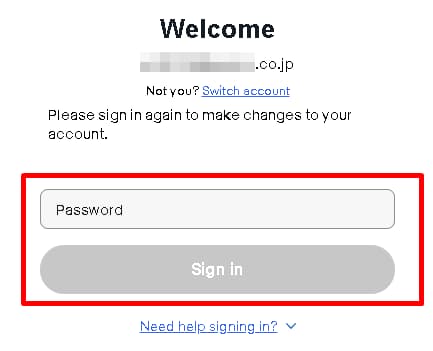
「Personal info(個人情報)」の画面で、ページの一番下にある「Personal info(個人情報)」の右側「Edit(編集)」をクリック。
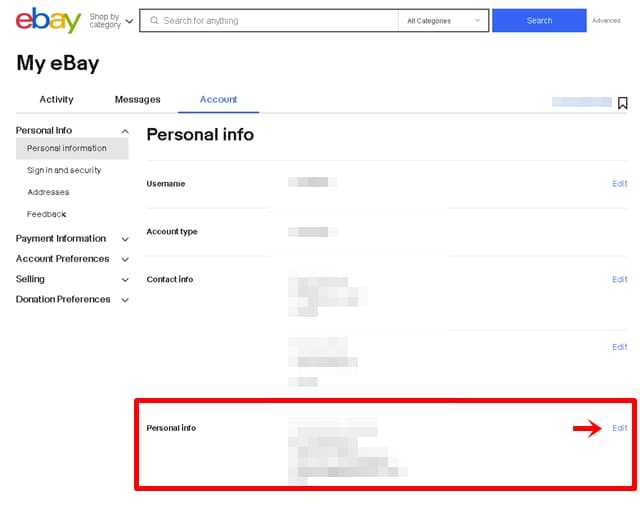
「Personal info(個人情報)」の入力欄が表示されるので、該当欄を登録・変更し、「Country or region(国または地域)」の欄では「Japan」を選択。「Save(保存)」をクリックすれば、登録・変更完了です。
.jpg?width=640&height=441&name=ebayaddress1-5%20(1).jpg)
お届け先住所の登録・変更方法【Webページでの操作手順】
お届け先住所は、Webページからのみ以下の手順で変更できます。
eBayトップページで、画面右上の「Hi ◯◯(アカウント名)!」の部分をクリック。

ポップアップメニューから[Account settings(アカウント設定)]をクリック。
![[Acoount settings(アカウント設定)]をクリック](https://www.busoken.com/hs-fs/hubfs/ebayaddress1-1.jpg?width=498&height=176&name=ebayaddress1-1.jpg)
「My eBay」の画面で、「Personal Info(個人情報)」の[Addresses(住所)]をクリック。
![「Personal Info(個人情報)」の[Addresses(住所)]をクリック](https://www.busoken.com/hs-fs/hubfs/ebayaddress1-2.jpg?width=640&height=334&name=ebayaddress1-2.jpg)
住所メニューから、「Shipping address(お届け先住所)」の右側にある「Edit(編集)」ボタンをクリック。
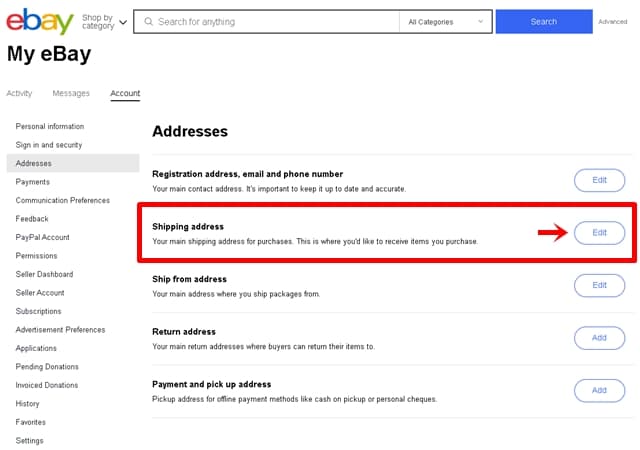
ログイン画面が表示されるので、再度ログインします。
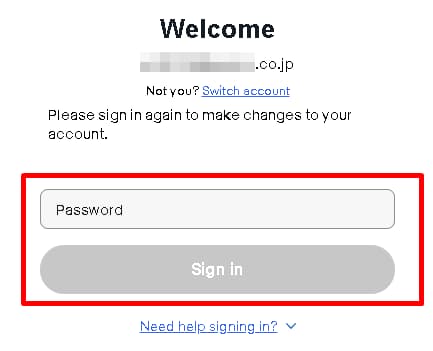
「Shipping addresses(お届け先住所)」の画面で「Primary shipping address(既定のお届け先)」を変更する場合は、該当する住所の右側の①[Edit(編集)]をクリックして、情報を変更。
新しい住所を追加する場合は、②[Add another address(ほかの住所を追加)]をクリックします。
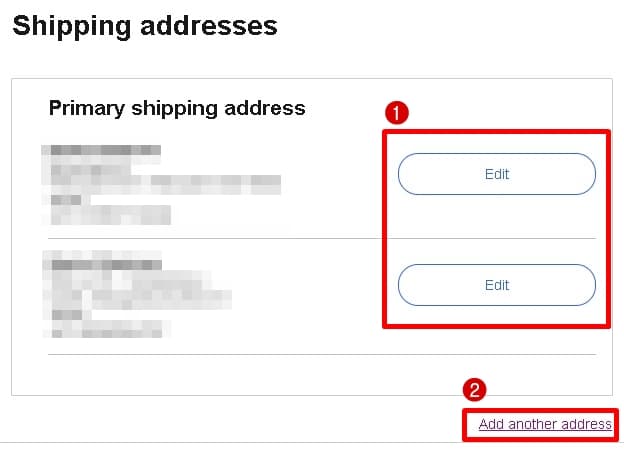
「Country or region(国または地域)」の欄では、「Japan」を選択。その他の情報もそれぞれ入力して[Save(保存)]をクリックすれば、登録・変更完了です。![[Save(保存)]をクリック](https://www.busoken.com/hs-fs/hubfs/ebayaddress1-10%20(1).jpg?width=640&height=599&name=ebayaddress1-10%20(1).jpg)
配送元住所の登録・変更方法【Webページでの操作手順】
発送元住所はWebページからのみ、以下の手順で変更できます。
eBayトップページで、画面右上の「Hi ◯◯(アカウント名)!」の部分をクリック。

ポップアップメニューから[Account settings(アカウント設定)]をクリック。
![[Acoount settings(アカウント設定)]をクリック](https://www.busoken.com/hs-fs/hubfs/ebayaddress1-1.jpg?width=498&height=176&name=ebayaddress1-1.jpg)
「My eBay」の画面で、「Personal Info(個人情報)」の[Addresses(住所)]をクリック。
![「Personal Info(個人情報)」の[Addresses(住所)]をクリック](https://www.busoken.com/hs-fs/hubfs/ebayaddress1-2.jpg?width=640&height=334&name=ebayaddress1-2.jpg)
住所メニューから、「Ship from address(配送元住所)」の右側にある「Edit(編集)」ボタンをクリック。
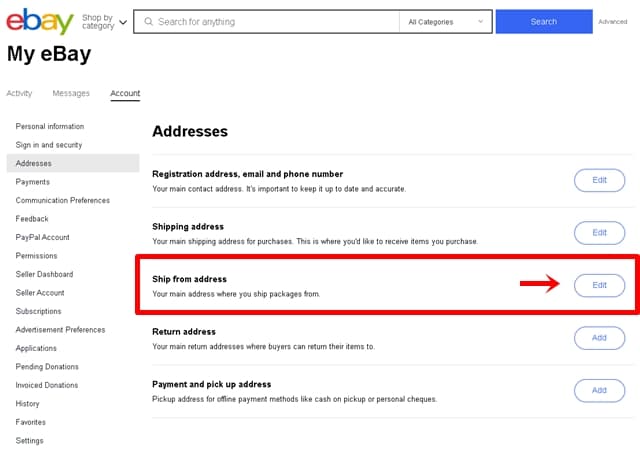
ログイン画面が表示されるので、再度ログインします。
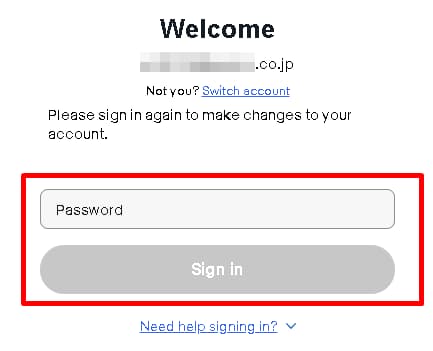
「Ship from address」の画面で、既に設定されている住所を編集する場合は①の[Edit(編集)]を、新たに配送先住所を追加する場合は②の[Add another address(ほかの住所を追加)]をクリック。
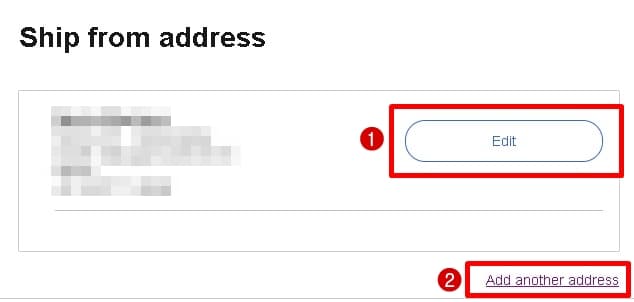
「Country or region(国または地域)」の欄では「Japan」を選択した後、各項目を入力して最後に[Save(保存)]をクリックすれば、登録・変更完了です。![[Save(保存)]をクリック](https://www.busoken.com/hs-fs/hubfs/ebayaddress1-10%20(1).jpg?width=640&height=599&name=ebayaddress1-10%20(1).jpg)
eBayで住所登録や変更ができないときは?
.jpg?width=1280&height=720&name=how-to-deal-with-address-registration-or-change-with-ebay%20(1).jpg)
eBayで住所変更をしたいのに、ボタンが反応せずに住所変更できない場合があります。
このケースは、eBayを日本語表示にしている場合に起こる現象です。
入力項目に不足や誤りがないのに、住所登録でエラーになる場合は、英語表示に切り替えて登録してみてください。
日本語表示と英語表示の切り替えは、スマホ画面では画面を一番下までスクロールすると「Switch To English(英語に切り替える)」とあるので、これをタップするだけです。
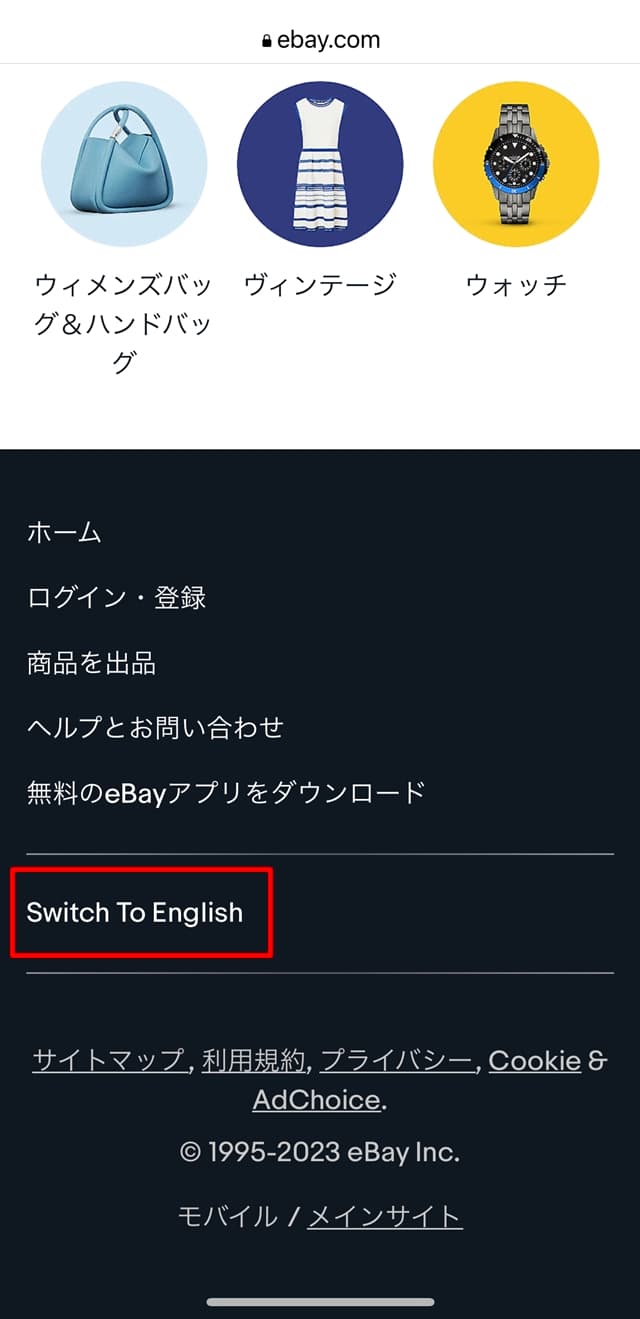
パソコン画面の場合は、eBayトップ画面の検索窓の上にある地球のアイコン部分をクリックして、「English」をクリックすれば日本語から英語に切り替わります。

英語表示での項目に該当する日本語表示は、それぞれ以下のとおりです。英語表示に切り替えたときの参考にしてください。
| 英語表示 | 日本語表示 |
|---|---|
| Account settings | アカウント設定 |
| Personal Info |
個人情報とプライバシー
|
| Addresses | 住所 |
| Registration address, email and phone number |
登録住所、メール、電話番号
|
| Shipping address | お届け先住所 |
| Ship from address | 配送元住所 |
| Edit | 編集 |
| Country or region | 国/地域 |
| Street address | 住所 |
| Street address2 | 住所2 |
| City | 市区町村 |
| State/Province/Region | 都道府県 |
| Zip code | 郵便番号 |
| Save | 保存 |
eBayで住所登録をする際に知っておきたいこと
.jpg?width=1280&height=720&name=26175630_m%20(2).jpg)
eBayに日本の住所を登録する際は、以下の点に注意しましょう。
- 英語で住所を設定する
- Payoneerと同じ住所にする
- 輸出・輸入用でアカウントを分ける
それぞれ解説します。
英語で住所を設定する
eBayでの住所登録は、日本語ではなく英語での表記が基本です。
英語で住所を記載するときは、都道府県や市区町村、建物名等、日本語表記と順番が逆になりますが、番地の記載順はそのままであるなど、分かりにくい部分もあるため注意しましょう。
日本の住所を英語表記にするのに迷うときは、便利でおすすめな住所変換ツールがあるので、こちらを活用してください。
→ 住所変換ツール「君に届け!」
以下の画面で日本語の住所を入力して[変換]ボタンをクリックすれば、英語住所が表示されます。
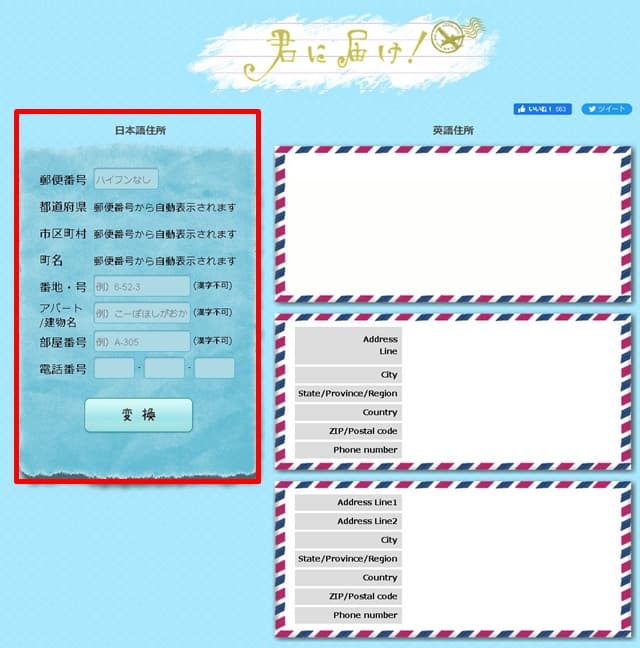
Payoneerと同じ住所にする
eBayはグローバルなECサイトで、決済は現地の銀行口座を持っていなくても利用できる「Payoneer」が利用されています。
eBayでは、Payoneerのアカウントに登録している住所とeBayに登録されている住所が異なる場合、eBayのアカウントが取引停止になった事例があるため、必ず同じ住所で設定しましょう。
eBayのアカウント作成について、詳しくは以下の記事をご覧ください。
(関連)【ebay輸出】アカウントの登録方法|ペイオニアについても解説【2023年最新】
また、eBayでは取引でトラブルが発生した場合に補償を受けられる「買い手保護制度」があるのですが、Payoneerに登録している住所とeBayに登録している住所が異なると、補償が受けられないため大きなリスクになります。
eBay輸出に限らず、海外とのやりとりではトラブルが発生しやすいもの。いざというときに誤った住所登録が足かせとならないようにしておきましょう。
輸出・輸入用でアカウントを分ける
eBayでの輸出販売と、eBay輸入での国内販売の両方を行う方は、それぞれにアカウントを分けて作成することをおすすめします。
例えばアメリカから商品を輸入して日本で転売する場合、アメリカの輸入代行会社経由となる場合があります。アメリカの輸入代行会社を経由する場合は、お届け先住所もそのアメリカの代行会社になり、Payoneerに登録している住所とは異なってしまうわけです。
Payoneerの住所がeBayの登録住所と異なると、余計なトラブルやリスクが生まれます。
そのため、輸出と輸入とそれぞれにアカウントを用意して使い分けたほうが、トラブルやリスク回避になるのです。
eBayの住所登録でよくある質問
.jpg?width=1281&height=720&name=26020195_m%20(1).jpg)
eBayでの住所登録について、よくある質問をまとめて紹介します。
eBayの住所登録は日本語でできますか?
eBayの住所登録は英語表記で入力します。日本語入力には対応していません。
英語表記では日本語と記載順が逆になるので、正しい住所を設定してください。
「Street address(住所)」の欄には何を書けばいいですか?
市区町村は「City(市区町村)」の欄に記載するので、「Street address(住所)」欄には、それより後の住所を記載します。
番地の順番は「1-2-3」であれば、そのままの順番で記載しましょう。
「Street address2(住所2」の欄には何を書けばいいですか?
「Street address2(住所2」には、文字数が多くて住所1で入力しきれないときに、アパート・マンション名やビル名、部屋番号等を入力します。
戸建て住所で「Street address(住所)」欄のみで入力できれば、「Street address2(住所2」は空欄で構いません。
eBayに登録している住所の変更はどこからできますか?
eBayトップ画面の「Hi 〇〇(アカウント名)!」から「Account settings(アカウント設定)」に進み、「Addresses(住所)」メニューをクリックすれば、各種住所の変更ができます。
複数の住所がありますがそれぞれどの住所を設定すればいいですか?
以下の該当欄からそれぞれの住所を編集できます。
- 「Registration address, email and phone number」→登録住所
- 「Shipping address」→お届け先住所
- 「Ship from address」→配送元住所
eBayアカウント登録をスムーズに!
.jpg?width=1280&height=720&name=26272448_m%20(1).jpg)
eBayはアメリカのECサイトであり、それぞれの項目を英語で入力する必要があります。
言語が異なることで最初は難易度が高いと感じられるかもしれませんが、住所登録のように基本的なルールや仕組みを覚えてしまえば、それほど難しいことはありません。
まずはeBayアカウントをスムーズに作成し、購入や出品を楽しみましょう。
eBayで商品を販売する始め方については、輸出初心者向けに以下の記事で詳しく解説しています。
(関連)eBayの出品方法|輸出初心者の初めての出品~販売手順!
eBay輸出をこれから始めるあなたのために、eBay輸出をメインに物販ビジネスで11年以上の実績を積んだ私が「はじめてのeBay輸出スタートガイド」をご用意しました。今なら無料でダウンロードできます。
eBay輸出に必要な基礎知識から、物販ビジネスで特に重要なリサーチや仕入れノウハウまで、まとめて解説した初心者向けマニュアルです。この機会をお見逃しなく!




